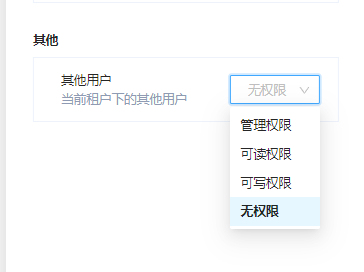本文内容导航
管理文件服务
管理文件夹
文件夹管理主要用于对各文件夹、子文件夹进行新建及删除等操作。文件服务中的文件必须存储于某一文件夹/子文件夹之内。
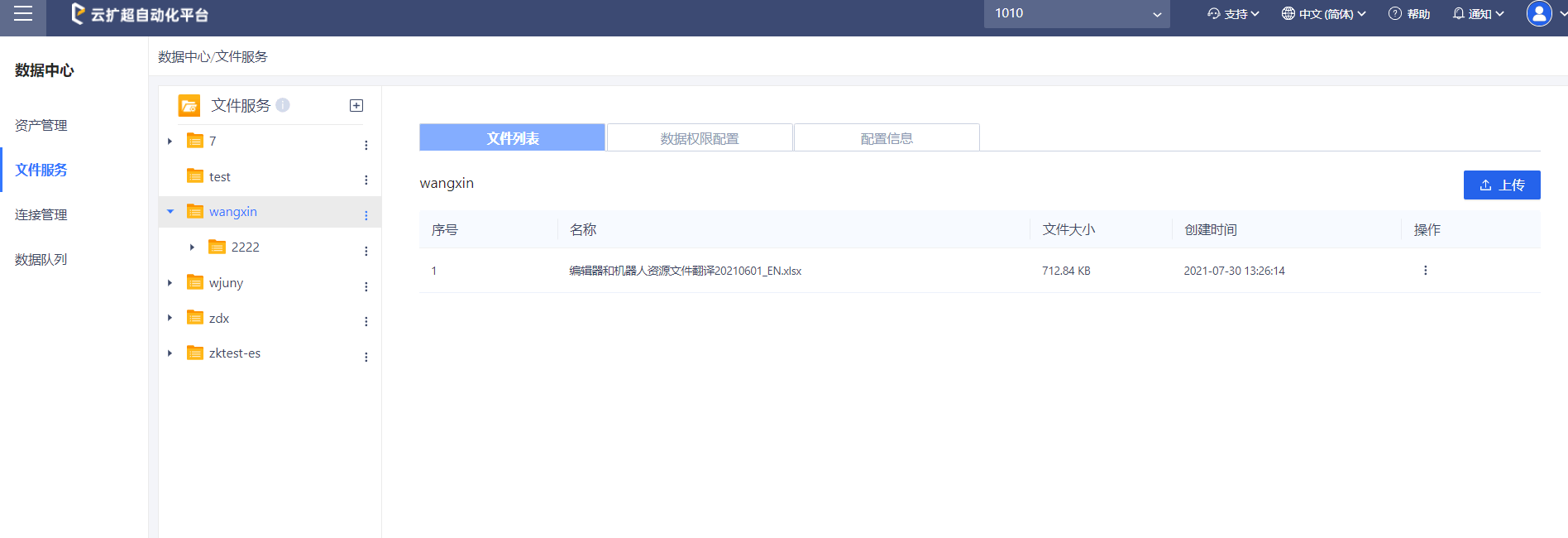
新建根目录文件夹
点击左侧列表的“新建”按钮,在弹出的“新建根目录文件夹”对话框中,填写“文件夹名称”及选择“绑定文件连接器”,单击“确定”按钮后,即可新建文件夹。
说明:
“绑定文件连接器”,若无已创建的数据连接,可选择“+新建连接”进行新建文件类型的连接器,具体请参见连接管理。
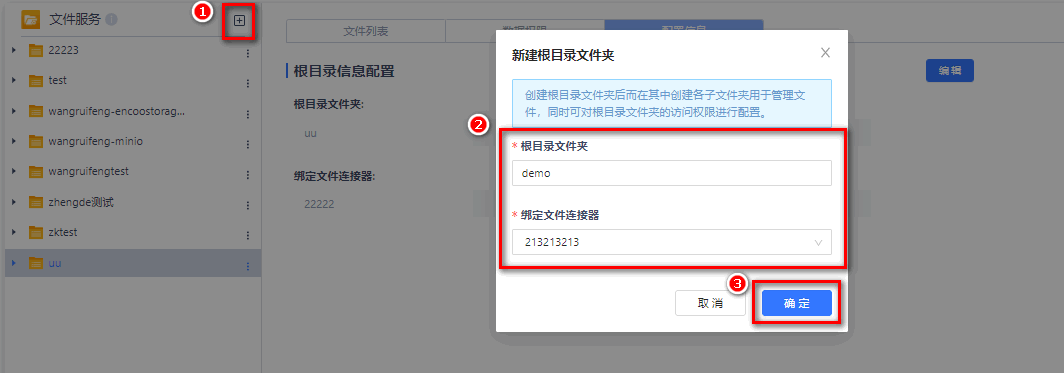
新建子文件夹
选择某一个文件夹,点击对应的”新建子文件夹“按钮即可再其结构下新增”子文件夹“。
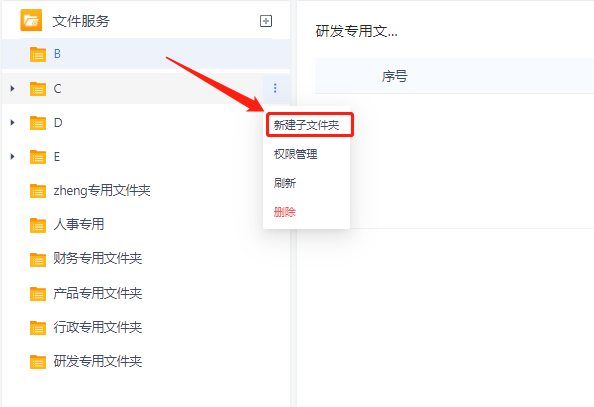
删除文件夹&子文件夹
选择某一文件夹点击对应的”删除“按钮即可对该文件夹进行删除操作。
文件管理
上传文件
选择某一文件夹后点击对应的"上传"按钮后弹窗选择需要进行上传的文件即可在文件夹中上传文件。
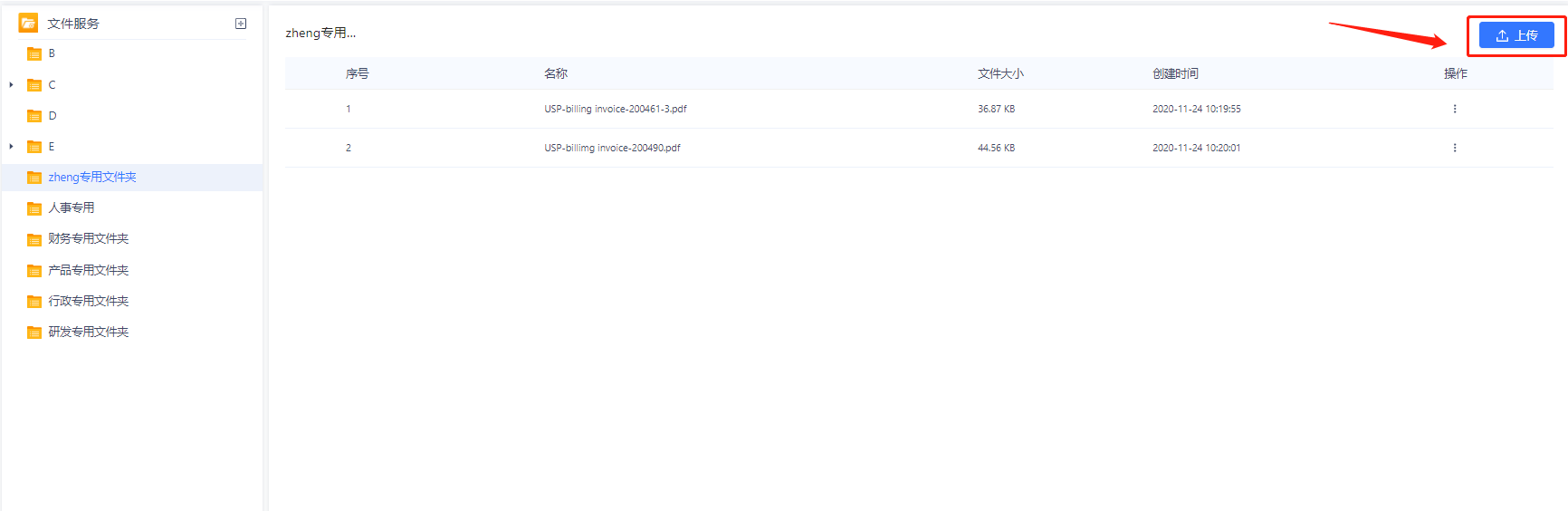
文件上传过程管理
展示所有文件的上传过程,主要包括全部上传成功、部分上传成功、全部上传失败三种状态。
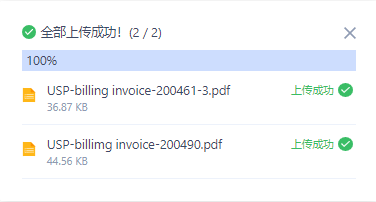
下载文件
选择某一文件点击对应的”删除“按钮即经弹窗二次确认后可对该文件夹进行删除操作。
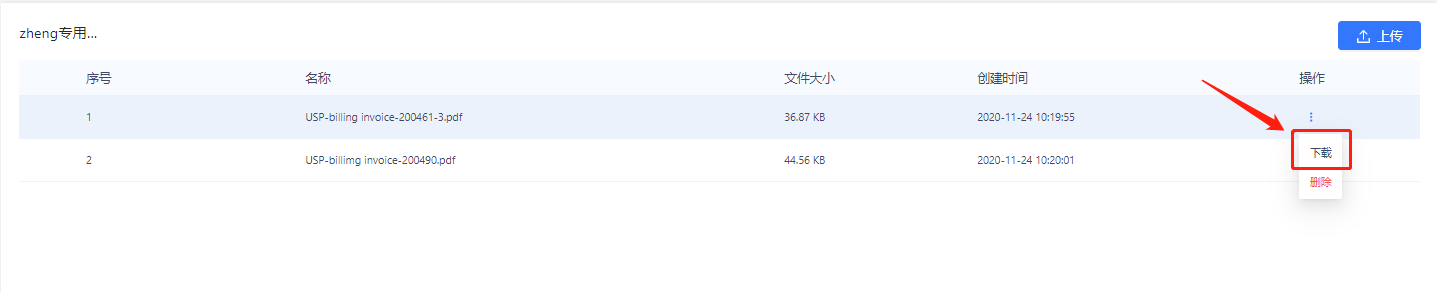
删除文件
选择某一文件点击对应的”删除“按钮即经弹窗二次确认后可对该文件夹进行删除操作。
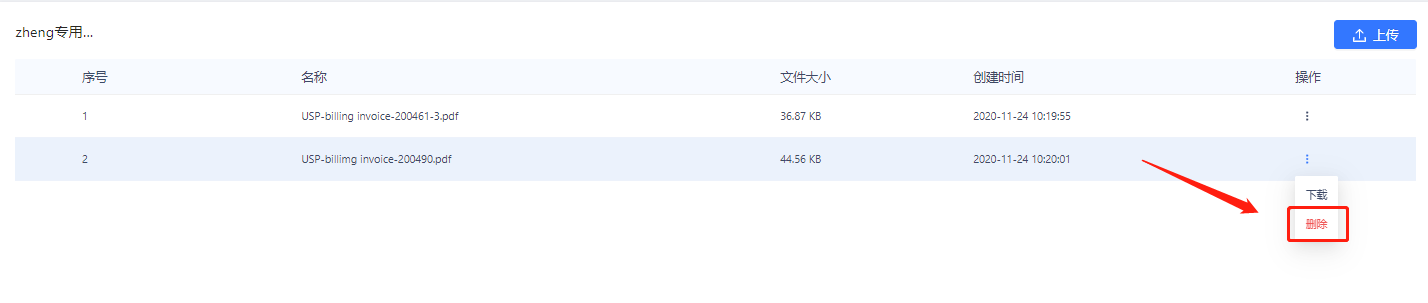
文件服务权限管理
文件服务权限按照一级文件夹进行配置,若用户对某一级文件夹具备某类权限,则对该一级文件夹下的所有文件夹或文件均具有相同权限。
打开权限编辑页面
点击一级文件夹操作选项中的“管理权限”按钮即可进入权限编辑页面, 编辑完成之后点击“保存”按钮即可。
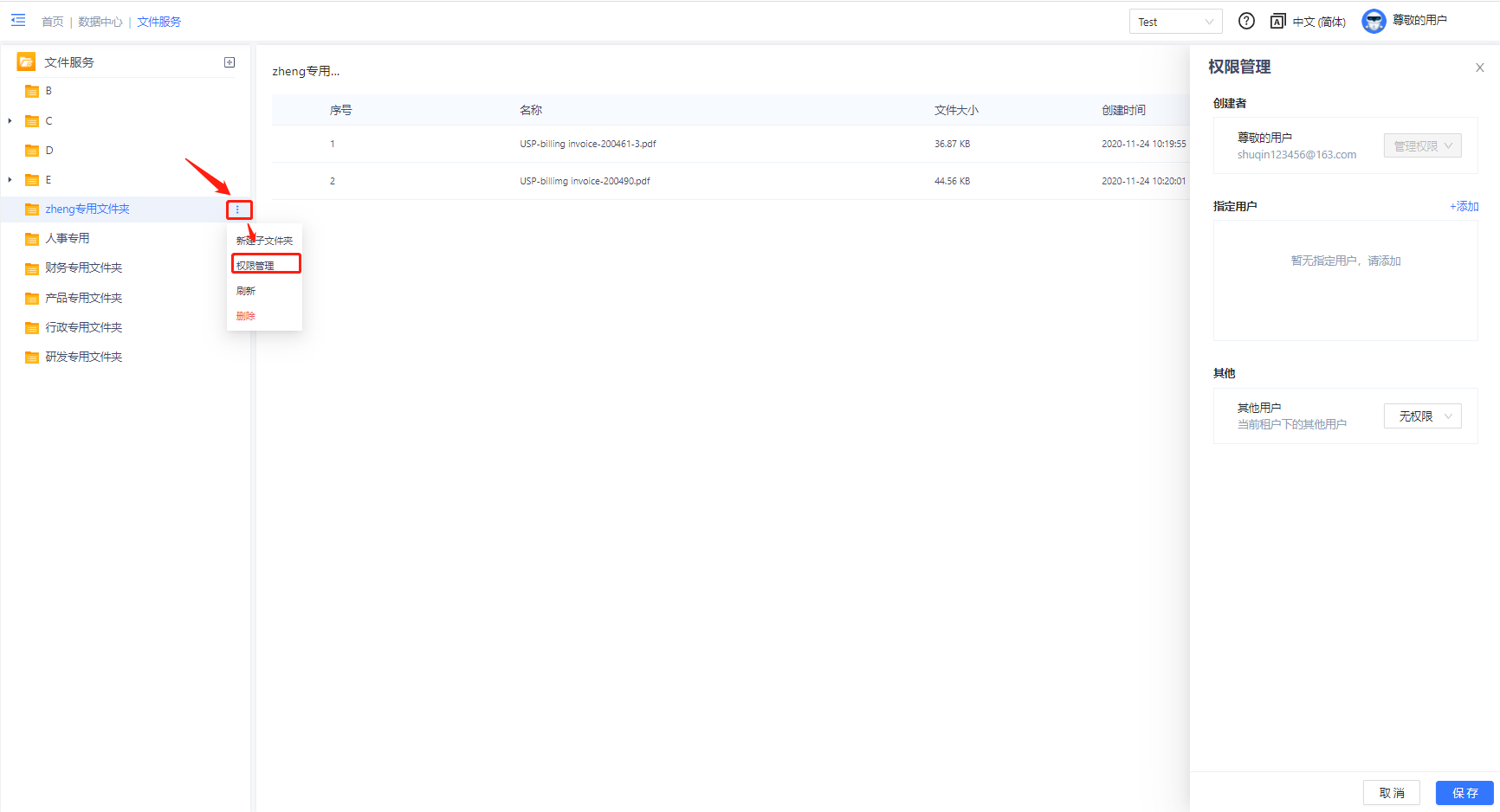
创建者权限
创建者即该文件夹的创建者,默认分配给其管理权限。
指定用户权限
指定用户权限可给不同用户赋予不同用户权限
点击“添加”按钮可弹窗展现当前租户下所有可添加的用户列表。
通过勾选方式选定需要添加的用户,点击“确定’按钮即可。
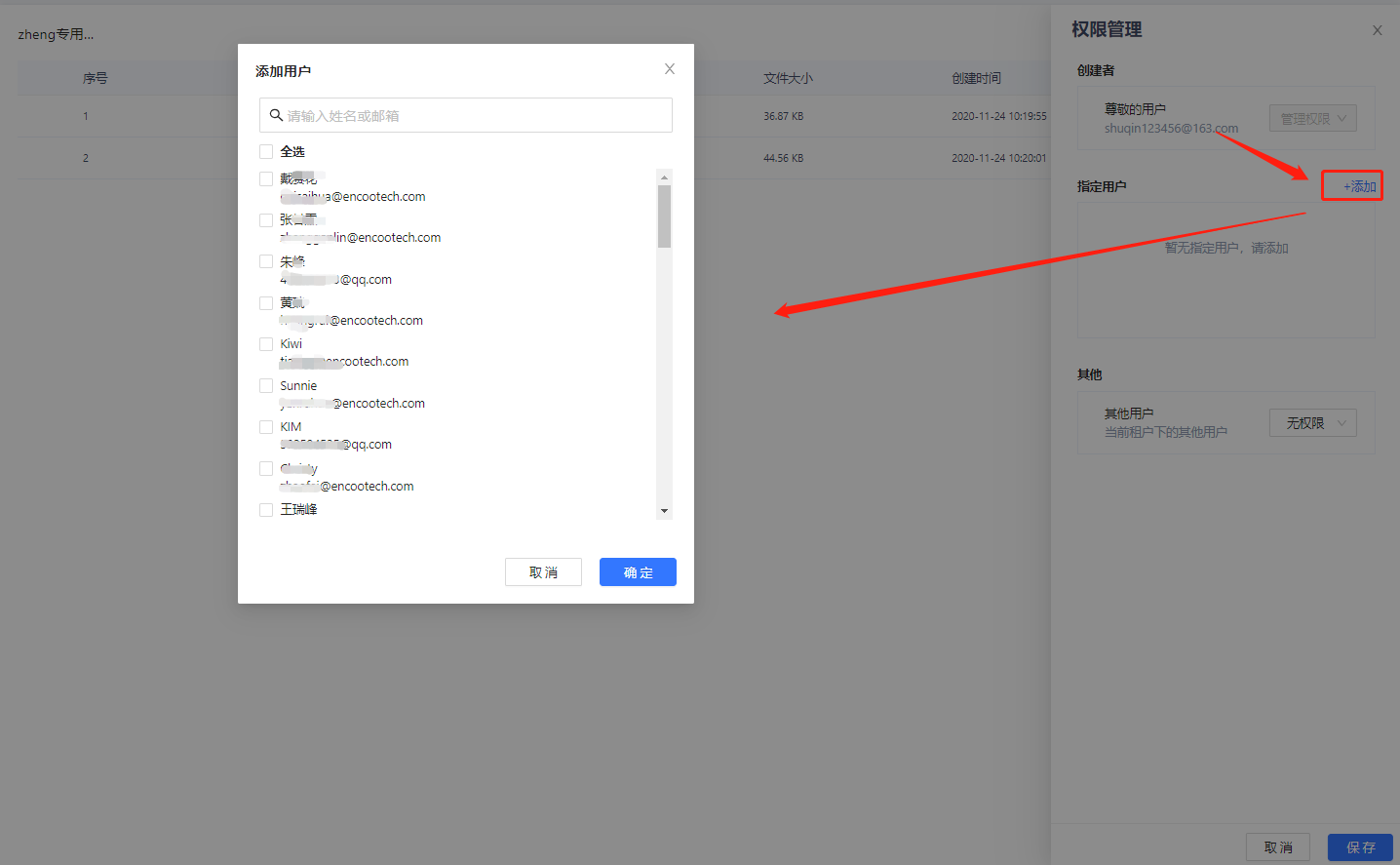
添加进之后默认给可读权限,通过下拉选择方式可对具体用户的权限进行修改。
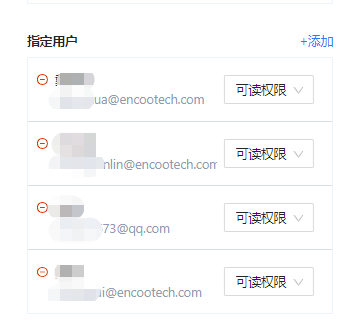
点击用户名称前的“移除”按钮即可将对应的用户从指定用户列表中移除。
其他用户权限
其他用户指当前租户下除了创建者、指定用户列表之外的所有其他所有用户。默认给无权限,通过下拉选择方式可对权限进行修改。